Jak akceptować płatności cykliczne w witrynie WordPress?
Opublikowany: 2021-07-13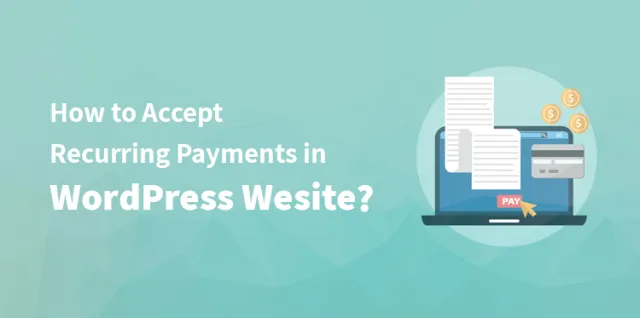
Zastanawiasz się nad akceptacją powtarzających się płatności na swojej stronie WordPress? W takim razie wybór bramek najlepszej jakości pomoże Ci na wiele sposobów. Rozliczenia cykliczne umożliwiają Twoim klientom ustawienie interwałów czasowych lub niestandardowych interwałów dokonywania płatności.
Jeśli zastanawiasz się, jak to zrobić na swojej stronie WordPress, to jesteś we właściwym miejscu. W tym artykule omówimy różne metody akceptowania płatności cyklicznych w WordPress . Ale wcześniej musisz zadać sobie kilka pytań.
Zalety rozliczania cyklicznego:
Oto zalety rozliczeń cyklicznych. Spójrzmy.
Mniej opóźnionych lub brakujących płatności: Oprócz radzenia sobie z potencjalnymi stratami środków, koszty administracyjne związane z pogonią za płatnościami stają się mniejsze. To podwójna wygrana dla biznesu.
Zmniejsza koszty administracyjne: zmniejszają się koszty fakturowania i inne powiązane koszty. Łatwiej to rozliczyć. Jest to szczególnie przydatne dla firm, które przetwarzają wszystko w sposób zdigitalizowany.
Nie musisz już rozmawiać o płatnościach: ustawiając rachunek cykliczny, możesz skupić się na pozytywnych interaktywnych sesjach z klientami lub klientami w zakresie Twoich usług lub produktów, zamiast gonić za płatnością.
Daj swoim klientom oferty zmieniające subskrypcję: Ułatwia to proces rejestracji subskrypcji. Większość oprogramowania umożliwia oferowanie promocji dla Twojej strony. Możesz udostępnić bezpłatne wersje próbne nowym użytkownikom. Możesz też zaproponować lepszy plan swoim obecnym klientom, w zależności od ich sytuacji.
Bezpieczeństwo: Możesz być pewien, że dane Twojego klienta są bezpieczne i zabezpieczone. Wynika to z bezpiecznych bramek płatności, przez które akceptuje się płatności cykliczne w WordPressie.
Twoi klienci zyskują lepsze wrażenia: jeśli cykliczny rachunek jest prawidłowo skonfigurowany i jest zintegrowany z łatwym w użyciu i zrozumiałym interfejsem, zapewnia to lepsze wrażenie na Twoich klientach.
Może aktywnie promować konwersje, a także istnieje szansa na promocję organiczną, ponieważ większość ludzi uwielbia dzielić się wspaniałymi doświadczeniami.
Zmniejsza znaczne koszty: za pomocą kilku materiałów, takich jak papier, znaczki i atrament, możesz łatwo wystawiać faktury swoim klientom. Dzięki temu nie ma potrzeby odwiedzania poczty. Nie musisz już płacić swoim pracownikom za przetwarzanie każdego wyciągu.
Wyższa retencja: Podobnie jak abonament na kanał telewizji kablowej i członkostwo na siłowni nadal generują wyższe przychody tylko dlatego, że płatności w większości pozostają poza zasięgiem wzroku i umysłu. O ile użytkownik sam nie zrezygnuje z powtarzającego się rachunku, płatności będą nadal przychodzić.
Lepszy wizerunek korporacji: Możesz łatwo zmniejszyć ślad węglowy swojej firmy poprzez cykliczne fakturowanie. Te oszczędności środowiskowe można promować wśród swoich klientów, poprawiając w ten sposób ogólny wizerunek korporacji.
Jak skonfigurować płatności cykliczne przez WordPress?
Cóż, istnieje kilka metod, dzięki którym możesz skonfigurować swoją witrynę WordPress, aby akceptowała płatności cykliczne. Tutaj, w poniższej sekcji, omówimy 6 metod konfiguracji płatności cyklicznych przez WordPress.
Metoda 1: Użyj WP Simple Pay do płatności cyklicznych
Aby umożliwić WordPressowi akceptowanie płatności cyklicznych za pośrednictwem dodatku Stripe, musisz wykonać kilka kroków. Poniżej podano, jak możesz to zrobić krok po kroku.
Krok 1: Najpierw otwórz konto Stripe
Aby akceptować płatności cykliczne w WordPressie, musisz skorzystać z procesora płatności. Lepiej zacząć od Stripe. Pierwszym krokiem, na który musisz się zdecydować, jest otwarcie konta Stripe.
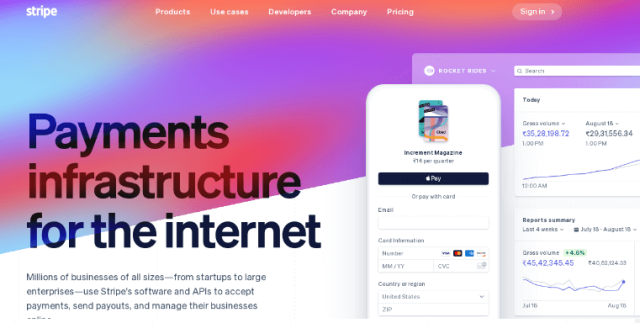
- Kliknij przycisk „Utwórz konto” na stronie internetowej Stripe i wprowadź swoje imię i nazwisko, adres e-mail i hasło.
- Po dotarciu do pulpitu nawigacyjnego kliknij link „Aktywuj konto” po lewej stronie.
- Wykonaj kolejne kroki, aby potwierdzić adres e-mail, a następnie podaj Stripe podstawowe informacje o rodzaju Twojej firmy.
- Przejrzyj linki znajdujące się po lewej stronie, aby sprawdzić, czy coś pasuje do Ciebie.
Stripe zawiera wiele przydatnych funkcji, które pomogą Ci w prowadzeniu firmy. Stripe potrzebuje tygodnia, aby zweryfikować konto bankowe.
Krok 2: Pobierz WP Simple Pay
Aby Stripe mógł działać za pośrednictwem witryny WordPress, musisz aktywować WP Simple Pay. Po wybraniu opcji zakupu wtyczki pobierz ją z wiadomości e-mail dotyczącej zakupu, którą do Ciebie wysłali. Możesz też pobrać go ze swojego konta WP Simple Pay.
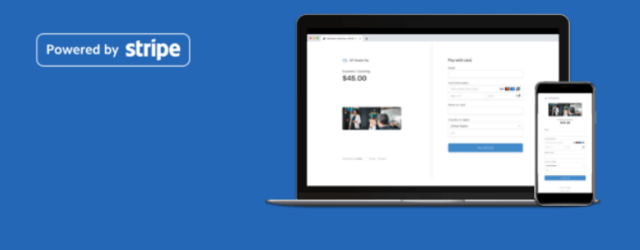
Aby go zainstalować, przejdź do zaplecza WordPress i kliknij „Dodaj nowy” w sekcji „Wtyczki”.
Kliknij „Prześlij wtyczkę”, aby ją zakończyć. Kliknij „Wybierz plik” i znajdź plik WP Simple Pay.zip na pulpicie.
Kliknij przycisk „Zainstaluj teraz”. Następnie, gdy zakończysz przesyłanie, naciśnij przycisk „Aktywuj wtyczkę”.
Krok 3: Zintegruj Stripe i WP Simple Pay
Przed zaakceptowaniem powtarzających się płatności musisz połączyć swoje konto Stripe i WP Simple Pay. Oto jak to zrobić:
Krok 1: Kliknij ustawienia WP po lewej stronie pulpitu WordPress. Tutaj musisz wprowadzić klucze API, aby zintegrować oba narzędzia.
Możesz łatwo znaleźć swoje klucze API na stronie Klucze API dostępnej w panelu Stripe Dashboard.
Krok 2: Następnie musisz wprowadzić testowe klucze do publikacji wraz z kluczami do publikacji na żywo i kluczami tajnymi na żywo. Ma to na celu przetestowanie formularzy przed przejściem z nimi na żywo.
Krok 3: Odwiedź zakładki „Ogólne” i „Potwierdzenie płatności”, aby sprawdzić więcej ustawień. Tutaj możesz dokonać wszelkich niezbędnych zmian.
Krok 4: Utwórz plan subskrypcji w Stripe, aby ułatwić wyświetlanie opcji dla WP Simple Pay.
Krok 5: Skonfiguruj nowy formularz
Gdy zakończysz łączenie konta, musisz utworzyć formularz dla powtarzających się płatności. Oto jak to zrobić krok po kroku:
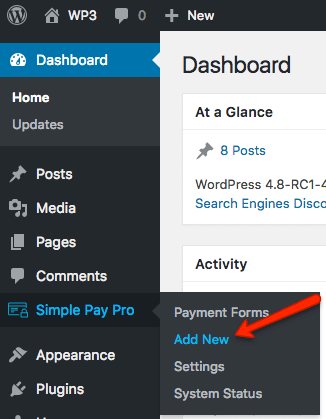
Krok i: Zaloguj się do administratora WordPress. Przejdź do prostego Pay Pro i kliknij „Dodaj nowy”.
Krok ii: Na stronie „Dodaj nowy formularz płatności” zobaczysz kilka pionowych zakładek z kilkoma grupami ustawień. Na karcie Wyświetlanie formularza na stronie możesz dodać pola niestandardowe do formularza cyklicznego. Z jego miejsca możesz dostosować układ i pola formularza na stronie.
Krok iii: Na karcie Wyświetlacz kasy przejdź do konfiguracji podstawowych ustawień związanych z wyskakującym okienkiem Stripe.
Krok iv: Kliknij zakładkę „Opcje subskrypcji”.
Krok v: Istnieją dwa rodzaje planów subskrypcji, które możesz wybrać:
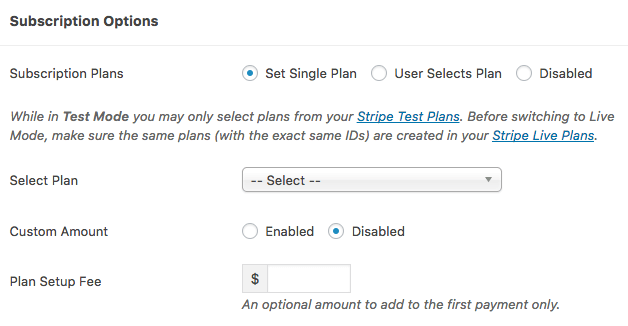
1. Formularz płatności „Ustaw plan pojedynczy”.
2. Formularz płatności „Użytkownik wybiera plan”.
Formularz Ustaw płatność pojedynczego planu pozwala klientowi zapisać się do jednego planu bez innych opinii. Wybierz przycisk radiowy „Ustaw pojedynczy plan”, aby go utworzyć.
Krok vi: Z menu „Wybierz plan” wybierz jeden z istniejących planów Stripe, które utworzyłeś jakiś czas temu. Możesz również pobrać opłatę konfiguracyjną. Możesz także włączyć cykliczne niestandardowe formy płatności. Wszystko, co musisz zrobić, to włączyć „Kwotę niestandardową”. Wprowadź minimalną kwotę wraz z interwałem/częstotliwością obciążania klienta.
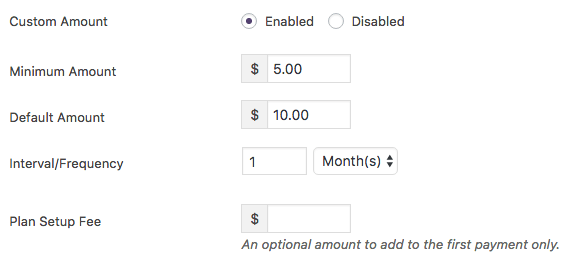
Krok vii: Aby utworzyć formularz płatności w ramach planu wyboru użytkownika, klient może zarejestrować się w jednej z kilku opcji płatności. Aby utworzyć jedną operację lub przycisk radiowy „Plan ustawień użytkownika”. Oto jak to zrobić:
- Wybierz styl wyświetlania między radiem lub menu rozwijanym, jak w ten sposób; opcje zostaną zaprezentowane użytkownikowi na formularzu.
- W kolumnie „Wybierz plany” dodaj plany, które zamierzasz zaprezentować klientowi. Możesz także dodać niestandardowe etykiety.
- Dodaj wszelkie opłaty instalacyjne, jeśli chcesz pobierać opłaty za każdy z planów.
- Wybierz, które plany zamierzasz wybrać domyślnie.
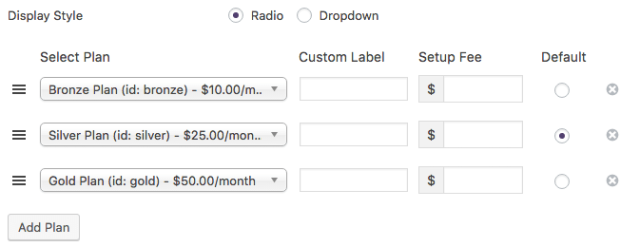
Krok 5: Dodaj formularz płatności do strony
Po zakończeniu tworzenia formularza należy umieścić go na stronie. Oto jak powinieneś to zrobić:
Krok 1: Przejdź do istniejącej strony/postu WordPress lub utwórz nową.
Krok 2: Kliknij przycisk „Wstaw płatność z” znajdujący się nad edytorem tekstu. Wyświetli się okno lub wybierz jeden z formularzy WP Simple Pay Payment.
Krok 3: Po zakończeniu wybierania formularza w edytorze tekstu pojawi się krótki kod.
Krok 4: Przenieś ten kod w dowolne miejsce, w którym ma się pojawić formularz. Możesz także zobaczyć podgląd lub publikację strony.
Metoda 2. Użyj MemberPress, aby zaakceptować cykliczne płatności w WordPress
Jeśli tworzysz witrynę członkowską, a także chcesz ustawić cykliczne płatności dla subskrybentów, MemberPress staje się pomocny. Jest to jedna z najlepszych na rynku wtyczek członkowskich WordPress.
Pozwala sprzedawać subskrypcje, płatne treści, kursy online lub cyfrowe pliki do pobrania za pośrednictwem wtyczki. Pozwala tworzyć poziomy członkostwa, ograniczać dostęp oparty na poziomach członkostwa, zbierać płatności itp.
Musisz stworzyć stronę członkowską. Oto jak możesz to zrobić krok po kroku. Rozpocząć.
Krok 1: Po zakończeniu aktywacji wtyczki musisz przejść do ustawienia MemberPress, aby skonfigurować ustawienia.
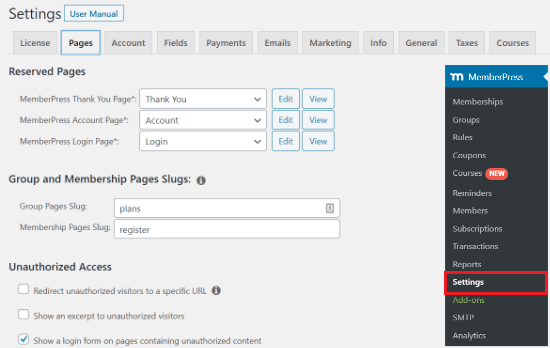
Krok 2: Skonfiguruj opcję płatności.
Krok 3: Przejdź do zakładki Płatności i kliknij przycisk plus, aby dodać nową opcję płatności.
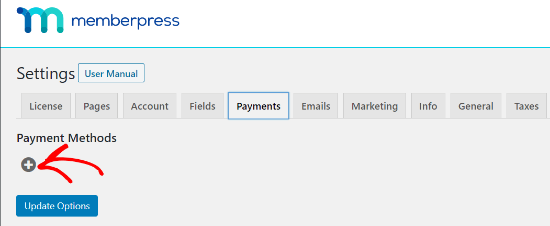
Krok 4: Wybierz Stripe jako bramkę płatności z menu rozwijanego. Nadaj nazwę opcji płatności.
Krok 5: Kliknij przycisk „Połącz z paskiem”.
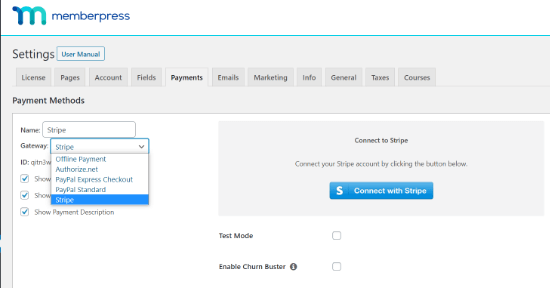
Krok 6: Na następnym ekranie zaloguj się na swoje konto MemberPress. Wpisz swoją nazwę użytkownika i hasło, a następnie naciśnij przycisk „Prześlij”.
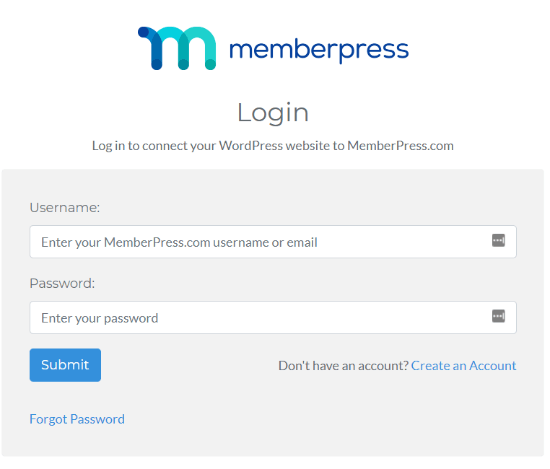
Krok 7: Po zalogowaniu zaloguj się na konto Stripe. Stripe jest dość popularny jako procesor płatności, który pozwala łatwo akceptować płatności kartą kredytową online, bez oddzielnego konta sprzedawcy.
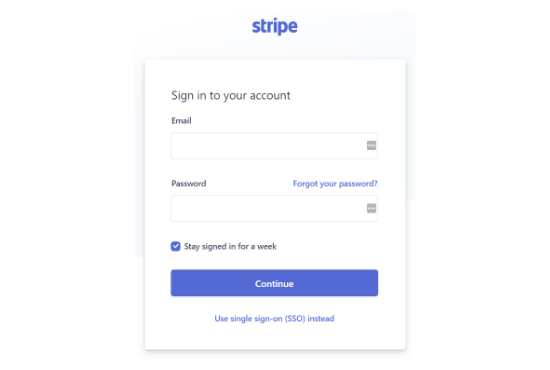
Krok 8: Po zalogowaniu kliknij przycisk „Połącz moje konto Stripe”, aby zezwolić na dostęp.
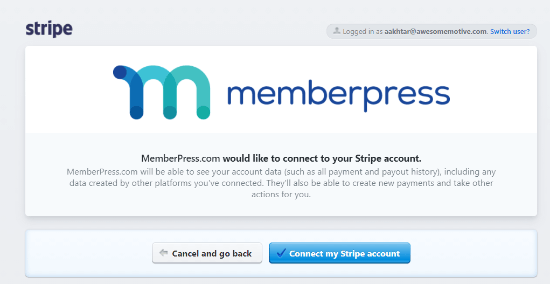
Krok 9: Przekierujesz do strony płatności MemberPress w obszarze administracyjnym WordPress. Na tej stronie pokażesz, że witryna pomyślnie połączyła się z kontem Stripe.
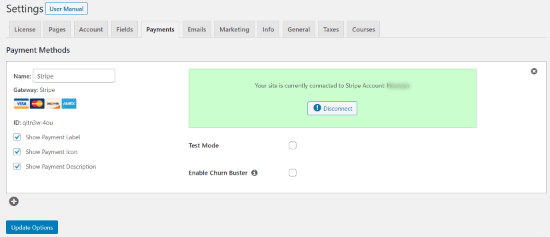
Krok 10: Przejdź do obszaru administratora WordPress i przejdź do MemberPress> Członkostwo i kliknij przycisk „Dodaj nowy”.

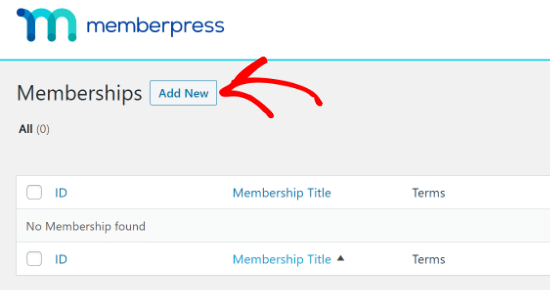
Zapoznaj się z warunkami członkostwa. Tutaj możesz wprowadzić szczegóły płatności za subskrypcję członkostwa. Wprowadź wartość pod ceną, a następnie wybierz opcję „Cykliczne” z menu rozwijanego znajdującego się pod typem płatności.
Krok 11: Ustaw interwał płatności cyklicznej. Wybierz spośród opcji miesięcznej, rocznej, tygodniowej, co 3 miesiące, co 6 miesięcy. Lub możesz ustawić niestandardowy interwał.
W przypadku oferty okresu próbnego możesz skonfigurować ustawienia, zaznaczając pole wyboru przed opcją Okres próbny. Możesz także ograniczyć cykle płatności.
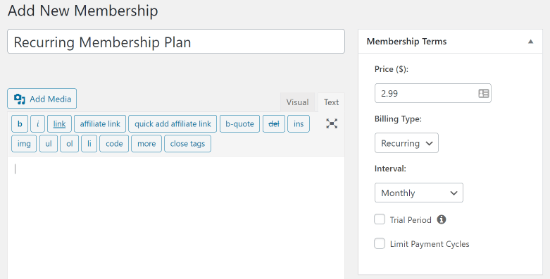
Krok 12: Przewiń w dół i wprowadź opcje członkostwa w polu meta znajdującym się pod edytorem postów. Wybierz szczegóły rejestracji, dostosuj ustawienia uprawnień do zmiany szczegółów ceny w polu.
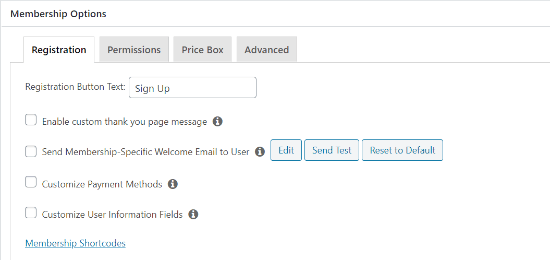
Krok 13: Po wprowadzeniu danych z ustawieniami kliknij przycisk „Opublikuj”. Aby utworzyć więcej członkostwa, powtórz proces.
Metoda 3. Wybierz opcję Kup teraz Plus w przypadku płatności cyklicznych
Możesz również skorzystać z metody korzystania z Kup teraz Plus w witrynie WordPress, aby akceptować płatności cykliczne. Jest to darmowa wtyczka WordPress, która pozwala bezpiecznie akceptować płatności bez konieczności kupowania i instalowania certyfikatów SSL.

Działa z kontem Stripe i umożliwia utworzenie przycisku płatności do wyświetlania w dowolnym miejscu na Twojej stronie internetowej.
Krok 1: Przejdź do witryny Kup teraz Plus i kliknij przycisk „Rozpocznij sprzedaż”.
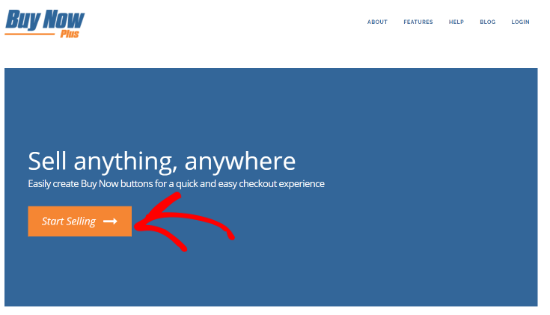
Krok 2: Kup teraz Plus poprosi Cię o połączenie z kontem Stripe. Zaloguj się za pomocą istniejącego konta lub wprowadź szczegóły tworzenia nowego.
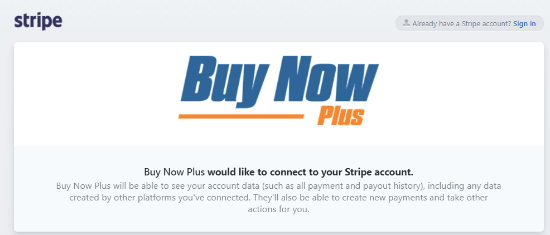
Krok 3: Utwórz nowy przycisk płatności, klikając opcję „Dodaj nowy”.
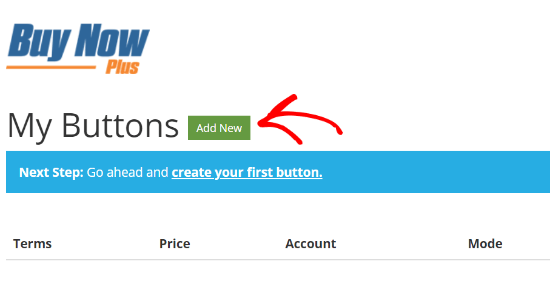
Krok 4: Wprowadź nazwę produktu w polu Warunki. Dodaj opis produktu, cenę i wybierz walutę. Kup teraz Plus umożliwi Ci tryb testowy. Możesz usunąć znacznik wyboru, aby opublikować przycisk płatności.
Krok 5: Wybierz konto stripe z menu rozwijanego.
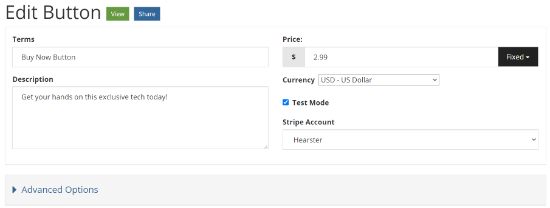
Krok 6: Kliknij Opcje zaawansowane, aby uzyskać więcej ustawień.
Krok 7: Podaj informacje, których potrzebujesz od swoich klientów podczas realizacji transakcji. Możesz poprosić o imię i nazwisko, adres rozliczeniowy i adres wysyłki, aby akceptować płatności cykliczne w WordPress.
Krok 8: Wprowadź tekst przycisku, który chcesz wyświetlić.
Krok 9: Aby skonfigurować płatność cykliczną, przewiń w dół i zaznacz pole wyboru płatności cyklicznej. Wybierz przedział czasu i wprowadź dni okresu próbnego.
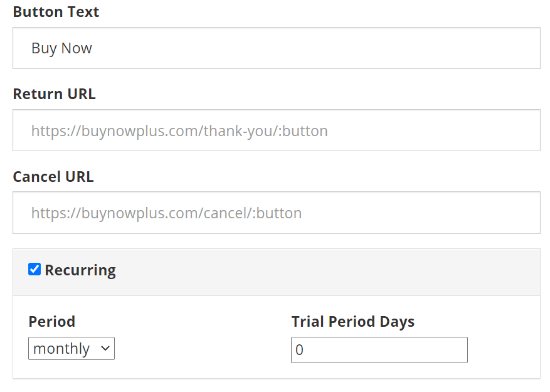
Krok 10: Po zakończeniu kliknij przycisk „Utwórz”.
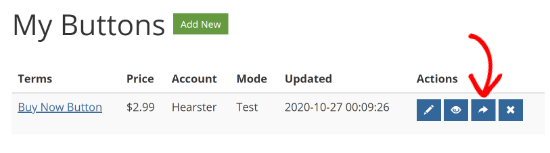
Krok 11: Przekierujesz się do pulpitu Kup teraz Plus. Kliknij przycisk z niebieską strzałką, aby udostępnić nowo utworzony przycisk płatności. Pojawi się wyskakujące okienko, pokazujące 2 opcje udostępniania przycisku.
W pierwszej opcji możesz skopiować link do przycisku i udostępnić go zgodnie z potrzebami. W przypadku następnej opcji możesz skopiować kod do umieszczenia na stronie i wkleić go do swojej witryny.
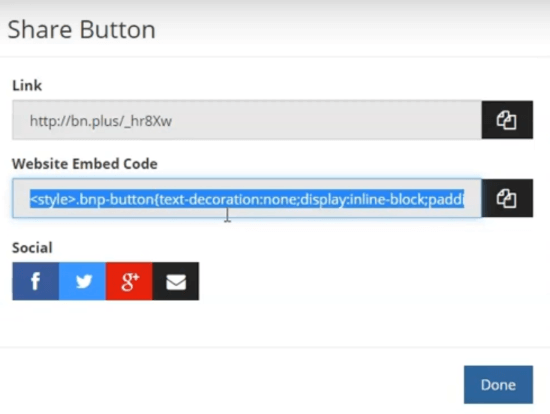
Aby użyć przycisku Kup teraz Plus na WordPressie, skorzystaj z drugiej alternatywy i wstaw kod w miejscu, w którym chcesz wyświetlić przycisk Kup teraz.
Krok 12: Przejdź do obszaru administracyjnego WordPress i przejdź do Posty> Dodaj nowy i kliknij ikonę „+”.
Krok 13: Przeszukaj kod HTML i wybierz opcję Niestandardowy HTML.
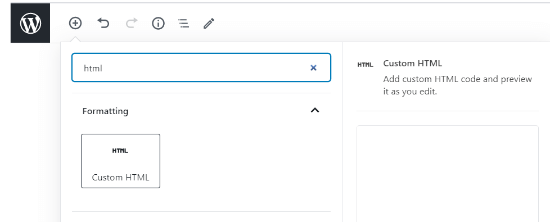
Krok 14: Teraz możesz wkleić kod do osadzenia w polu HTML.
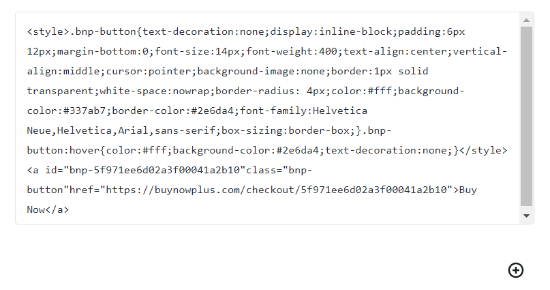
Krok 15: Gdy skończysz z wymaganymi ustawieniami, kliknij przycisk „Opublikuj”. Twój przycisk płatności pojawi się na stronie.
Metoda 4. Akceptowanie płatności cyklicznych w WooCommerce
WooCommerce to jedna z największych platform eCommerce na świecie. Jeśli masz witrynę WordPress, możesz łatwo zainstalować i aktywować wtyczkę WooCommerce. Oto, jak możesz akceptować płatności cykliczne w WordPress.
Krok 1: Przejdź do witryny Bluehost i kliknij przycisk „Wybierz plan”.
Krok 2: Wybierz swój plan. Możesz przejść do planu Starter lub planu plus. Wstaw nazwę domeny dla swojego sklepu WooCommerce.
Krok 3: Bluehost poprosi Cię o informacje o koncie, informacje o pakiecie i zaoferuje dodatkowe pakiety, które możesz dodać.
Jeśli chcesz, możesz na razie zostawić opcjonalne dodatki, ponieważ możesz je dodać na późniejszym etapie.
Wprowadź informacje o płatności i zaakceptuj warunki korzystania z usługi, a następnie kliknij przycisk „Prześlij” na dole.
Krok 4: Po zarejestrowaniu się w Bluehost otrzymasz wiadomość e-mail zawierającą szczegółowe informacje o tym, jak zalogować się do panelu sterowania hostingu.
Krok 5: Zaloguj się do cPanel, a zobaczysz wyskakujący komunikat. Kliknij przycisk „zaloguj się do swojej witryny”. Przeniesie Cię do obszaru administracyjnego WordPress.
Krok 6: Skonfiguruj płatności cykliczne w WooCommerce, aby mieć bramkę płatności. Stripe to najlepsze rozwiązanie dla płatności cyklicznych.
Krok 7: Pobierz i zainstaluj bezpłatną wtyczkę WooCommerce Stripe Payment Gateway.
Krok 8: Po aktywacji wtyczki przejdź do WooCommerce > Ustawienia i kliknij kartę Płatności.
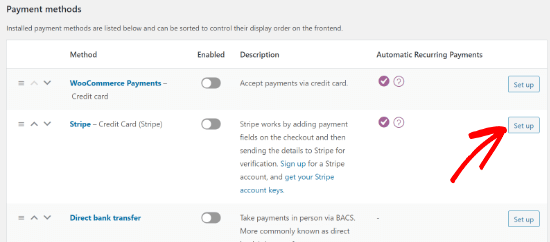
Krok 9: Przejdź do opcji karty kredytowej Stripe i kliknij przycisk „Konfiguruj”.
Krok 10: Kliknij pole wyboru „Włącz pasek”. Upewnij się, że odznaczyłeś pole „Włącz tryb testowy”, jeśli chcesz opublikować bramkę płatności. Kliknij przycisk „zapisz zmiany”.
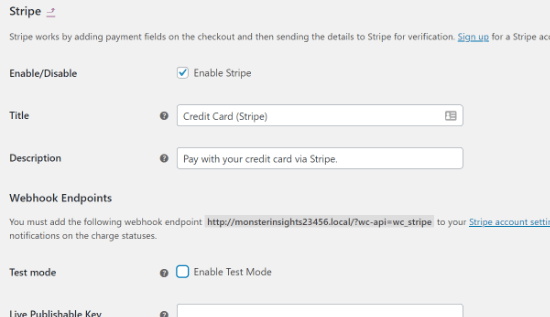
Krok 11: Musisz zainstalować i aktywować rozszerzenie subskrypcji WooCommerce.
Krok 12: Po pobraniu i aktywacji rozszerzenia dodaj płatności cykliczne do nowych lub istniejących produktów.
Krok 13: Przejdź do Produkty > Dodaj nowy i przejdź do pola meta Dane produktu. Wybierz: prosta subskrypcja” z menu rozwijanego.
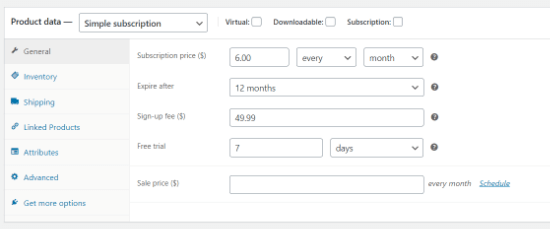
Krok 14: Wprowadź cenę subskrypcji i interwał rozliczeniowy w zakładce Ogólne. Możesz także wybrać opłatę rejestracyjną, okres wygaśnięcia i opcje cenowe.
Krok 15: Gdy skończysz z wymaganymi ustawieniami, kliknij przycisk „Opublikuj”.
Metoda 5. WordPress PayPal – łatwe cykliczne płatności PayPal
PayPal to dobra opcja, jeśli zamierzasz dodać prosty sposób akceptowania podstawowych płatności cyklicznych. WordPress PayPal jest zatem kolejnym prostym sposobem akceptowania powtarzających się płatności na WordPress. Oto jak możesz to zrobić:
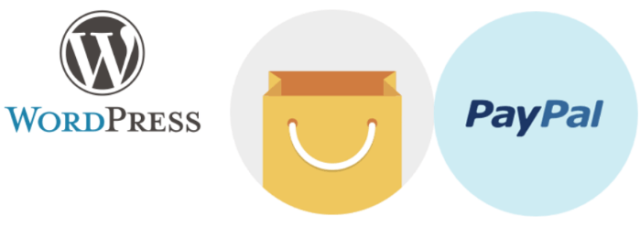
Krok 1: Dodaj swój adres e-mail i walutę w miejscu ustawień wtyczki.
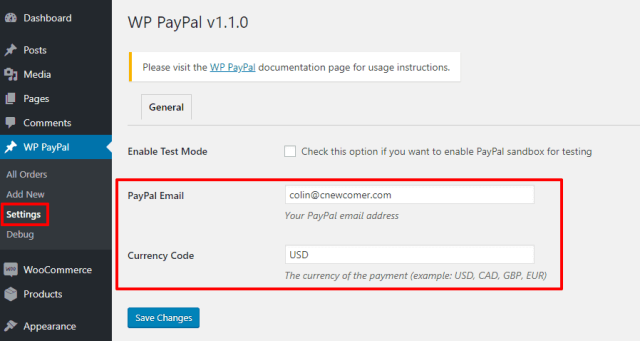
Krok 2: Użyj skrótów, aby utworzyć przycisk subskrypcji, aby aktywować akceptację płatności cyklicznych w WordPress. Oto przykład, jak wygląda shortcode dla podstawowej opłaty za subskrypcję:
[przycisk wp_paypal = nazwa „subskrybuj” = kwota „mój produkt” = „1.00” powtarzanie = „1” period = „M” src = „1”]
Krok 3: Wszystkie skróty są udokumentowane na stronie wtyczki. Dodaj krótki kod do posta lub strony. A potem pojawi się przycisk subskrypcji.
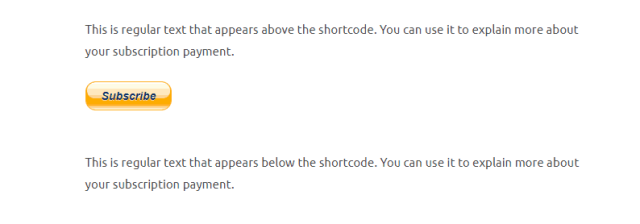
Metoda 6. Łatwe pobieranie cyfrowe – cykliczne płatności za dodatek do WordPressa
Aby mieć większą kontrolę nad płatnościami za subskrypcję w zakresie bramek płatności lub funkcjonalności, dobrym rozwiązaniem jest Easy Digital Downloads. Dzięki temu dodatkowi do płatności cyklicznych możesz tworzyć produkty cyfrowe za pomocą automatycznych płatności cyklicznych. Oto jak to zrobić:

Krok 1: Wybierz spośród różnych popularnych bramek płatności, w tym PayPal, 2Checkout, Stripe, Auhorize.net.
Krok 2: Zintegruj wraz z kilkoma innymi łatwymi do pobrania cyfrowymi plikami do pobrania, dodatkami do tworzenia większej liczby produktów objętych subskrypcją w spersonalizowany sposób.
Krok 3: Połącz się z innymi typami wtyczek do tworzenia płatności cyklicznych, w tym z najpopularniejszymi wtyczkami członkostwa we wtyczce LMS.
Jaka jest najlepsza wtyczka płatności cyklicznych WordPress?
Najlepsza wtyczka płatności cyklicznych WordPress WordPress zależy od rodzaju potrzeb biznesowych, które chcesz spełnić. Jeśli chcesz w najprostszy sposób akceptować płatności cykliczne w WordPressie z pełną wtyczką koszyka na zakupy, WPFroms może być dla Ciebie dobrą opcją.
Jeśli zamierzasz sprzedawać produkty cyfrowe oparte na subskrypcji, MemberPress jest odpowiednim rozwiązaniem. Pozwala akceptować cykliczne płatności i jest dostarczany z rozwiązaniem kursu online dla pośrednika w handlu nieruchomościami oraz wieloma innymi funkcjami członkostwa.
Często zadawane pytania:
1. Czy wtyczka płatności cyklicznych pasuje do mojej witryny WordPress?
Aby wiedzieć, jaki rodzaj wtyczki do płatności cyklicznych jest odpowiedni dla Twojej witryny, musisz wziąć pod uwagę rodzaj działalności, z którą masz do czynienia. Wybierz taki, który spełnia Twoje potrzeby biznesowe.
2. Czy wtyczka płatności cyklicznych dla WordPressa jest darmowa?
Nie wszystkie wtyczki są dostępne za darmo. Większość z nich zawiera plan subskrypcji, który musisz wybrać, aby uzyskać dostęp do funkcji.
Wniosek:
Wybór odpowiedniego rodzaju wtyczki do płatności cyklicznych dla Twojej firmy zwiększa siłę i mobilność Twojej firmy. Pozwala to użytkownikom na płynne korzystanie z płatności za pomocą Twojej witryny.
Mamy nadzieję, że ta treść dostarczyła Ci informacji i pomoże Ci zaakceptować płatności cykliczne w WordPress.
